iPhone 사용자는 DFU 모드, 복구 모드 및 안전 모드와 같은 일부 기본 iPhone 모드에 대해 자주 듣게 될 것입니다. 그들에 대한 명확한 생각이 있습니까? iPhone 안전 모드가 무엇인지 아십니까?

이번 포스팅은 주로 아이폰 안전 모드. 사실, 어떤 이유에서든 iPhone에서 안전 모드를 활성화하거나 비활성화해야 할 필요가 있을 것입니다. 이 게시물은 iPhone 안전 모드에 대한 귀중한 정보를 제공합니다. 게다가 iPhone에서 안전 모드를 켜고 끄는 방법을 배울 것입니다.
- 1 부. iPhone 안전 모드 란 무엇입니까?
- 부품 2. iPhone에서 안전 모드를 활성화하는 방법
- 부품 3. iPhone에서 안전 모드를 끄는 방법
- 4 부분. iPhone에서 안전 모드를 끄는 방법에 대한 FAQ
1 부. iPhone 안전 모드 란 무엇입니까?
iPhone 복구 모드와 iPhone DFU 모드를 알고 계시겠지만, 안전 모드 아이폰에?
아이폰 안전 모드 탈옥한 iPhone에서 iOS를 실행하는 한 가지 방법입니다. 컴퓨터 운영 체제의 안전 모드와 마찬가지로 운영 체제에 오작동을 일으킬 수 있는 충돌 프로세스를 제거하는 데 도움이 됩니다. iPhone 안전 모드를 사용하면 탈옥한 iPhone에서 충돌을 일으킬 수 있는 번거롭거나 잘못된 확장 프로그램을 제거할 수 있습니다.
iPhone을 탈옥했다면 익숙하게 느낄 것입니다. iPhone 안전 모드는 iPhone 문제를 해결하거나 이러한 문제를 일으키는 기판을 제거하는 데 도움이 될 수 있습니다. 한마디로, 탈옥 확장으로 인해 iOS 작동에 결함이 발생하는 한 iPhone은 안전 모드로 부팅됩니다.
부품 2. iPhone을 안전 모드로 설정/부팅하는 방법
iPhone이 오작동하기 시작하면 수동으로 iPhone을 안전 모드로 전환하도록 선택할 수 있습니다. 이렇게 하면 설치한 마지막 조정을 손쉽게 제거하여 iOS 기기를 정상 상태로 되돌릴 수 있습니다. 이 부분은 안전 모드에서 iPhone을 부팅하는 방법을 자세히 보여줍니다.
1단계일반적인 방법으로 iPhone을 끕니다.
2단계몇 초간 기다린 다음 iPhone을 켭니다.
3단계iPhone에 불이 들어오면 아래 볼륨 Apple 로고가 화면에 나타날 때까지 버튼을 누르십시오.
iPhone이 안전 모드로 부팅됩니다. 이제 iPhone이 오작동하는 원인이 되는 모든 조정이나 테마를 제거할 수 있습니다.
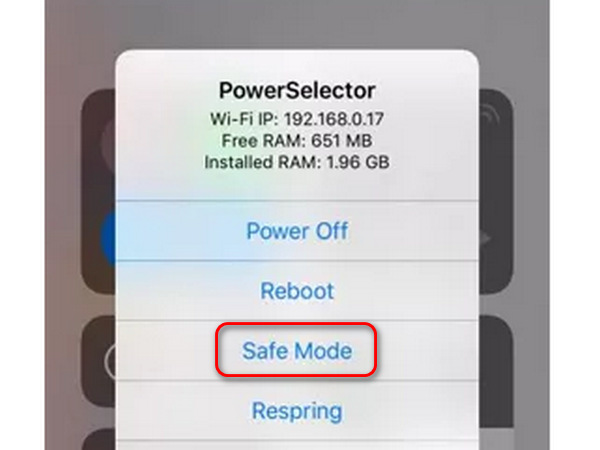
부품 3. iPhone에서 안전 모드를 끄는 방법
위의 방법으로 iPhone을 안전 모드로 쉽게 부팅할 수 있습니다. 하지만 iPhone 안전 모드를 끄는 방법 여전히 혼란스러울 수 있습니다. 경우에 따라 iPhone이 안전 모드에서 멈출 수 있습니다. 이 부분은 iPhone 안전 모드를 종료하는 몇 가지 효과적인 방법을 보여줍니다.
1. iPhone 안전 모드를 종료하려면 다시 시작하세요.
재시동은 iPhone 안전 모드를 끄는 가장 쉬운 방법입니다. 탭하세요. 다시 시작 안전 모드 팝업 메시지가 나타나면 버튼을 누르세요. 이 작업을 수행하면 iPhone이 정상 상태로 돌아갑니다.
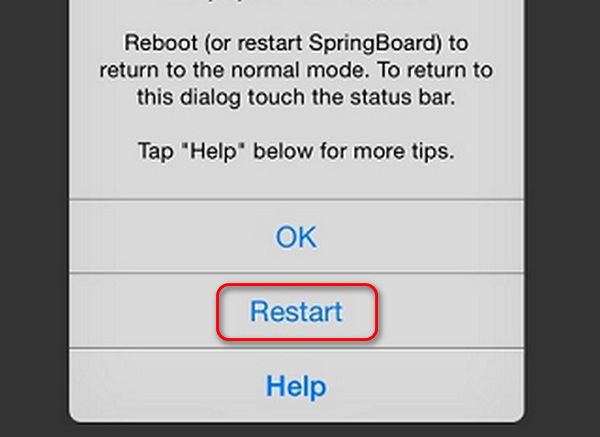
2. iPhone 안전 모드를 끄려면 강제로 다시 시작하세요.
마치 아이폰을 꽂는 것처럼 복구 모드, 당신은 출력 and 홈페이지 버튼을 동시에 누르면 iPhone이 강제로 다시 시작됩니다.
iPhone이 없는 경우 홈페이지 버튼을 탭한 후 놓아야 합니다. 볼륨 업 버튼을 누른 다음 다시 해당 작업을 수행하세요. 아래 볼륨 단추. 그런 다음 출력 Apple 로고가 나타날 때까지 버튼을 클릭하십시오.
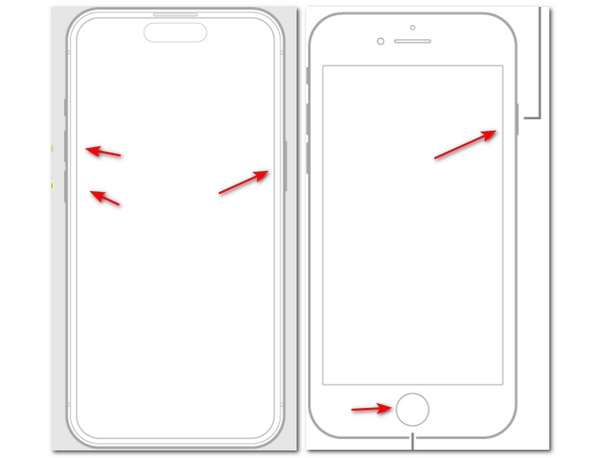
3. Cydia에서 마지막으로 설치된 패키지 삭제
Cydia에서 최근에 설치한 패키지에 결함이 있는 경우 iPhone 안전 모드로 이어질 수 있습니다. 당신이 해야 할 일은 결함이 있는 패키지를 제거하는 것입니다.
Cydia를 열고 설치 단추. 그런 다음 첫 번째 패키지를 길게 누르고 제거 하단 팝업 패널의 버튼을 클릭하세요.

4. 안전 모드에서 iPhone이 멈추는 문제를 해결하는 전문적인 방법
iPhone이 안전 모드에서 멈춰서 종료할 수 없나요? 여기서는 전문가에게 의지할 수 있습니다 Apeaksoft iOS 시스템 복구 문제를 해결하려면. 도움을 받으면 iPhone에서 안전 모드를 쉽게 끄고 종료할 수 있습니다.
- 안전 모드, 복구 모드, DFU 모드, 헤드폰 모드 및 기타 비정상적인 상황에서 iPhone이 멈추는 문제를 해결하십시오.
- iOS 17/18 및 iPhone 등, iPad, iPod 모델을 지원합니다.
- 안전 모드, 복구 모드 또는 DFU 모드에서 비활성화된 iOS 장치를 복구합니다.
- 현재 데이터를 지우거나 손상시키지 않고 비활성화된 iPhone/iPad/iPod를 복구합니다.
- 데이터 손실 없이 Mac 또는 PC에서 iOS 시스템을 복구합니다.
1단계무료 다운로드 설치 및 실행 iOS 시스템 복구 위의 다운로드 버튼을 두 번 클릭하여 컴퓨터에서 다운로드합니다. USB 케이블을 통해 iPhone을 연결합니다. 메인 인터페이스에 들어가면 스타트 버튼을 눌러 다음 단계로 이동합니다.

2단계화면의 지시에 따라 iPhone을 DFU 모드 또는 복구 모드.

3단계업데이트할 기기 카테고리, 기기 유형, 기기 모델, iOS 버전과 같은 iPhone 정보가 올바른지 확인하세요. 그런 다음 수리 버튼을 누르면 펌웨어를 다운로드하고 iOS 시스템을 복구할 수 있습니다.

전체 고정 프로세스를 완료하는 데 약간의 시간이 걸립니다. 그런 다음 iPhone이 자동으로 안전 모드를 종료합니다. 위에서 언급한 것처럼 귀하의 경우 Apple 로고에 iPhone이 붙어 있습니다., 부팅 루프, 복구 모드, DFU 모드 등에서 정지하면 iOS 시스템 복구를 사용하여 문제를 해결할 수도 있습니다.
보너스: 안전 모드를 피하기 위해 iPhone을 재설정하세요
iPhone을 다시 안전 모드에서 멈추게 하고 싶지 않은 경우 iPhone을 철저하게 정리하여 iPhone 안전 모드로 연결되는 시스템 결함이 iPhone을 방해하지 않도록 할 수 있습니다.
아이폰 지우개 iPhone, iPad 및 iPod touch에서 사진, 비디오, 메시지, 암호, 통화 기록 등을 포함한 모든 iOS 파일 및 설정을 삭제하는 데 도움이 되는 전문 유틸리티입니다. iPhone의 모든 정크 파일과 잘못된 확장자는 무료로 검사되고 지워집니다.
1단계이 iPhone Eraser를 컴퓨터에 빠르게 설치하고 실행하려면 위의 다운로드 버튼을 클릭하십시오. USB 케이블로 iPhone을 연결하십시오. 자동으로 iPhone을 인식합니다.
2단계iPhone Eraser는 낮음, 중간 및 높음의 3가지 지우기 수준을 제공합니다. 필요에 따라 선호하는 것을 가져갈 수 있습니다.
3단계 스타트 모든 iOS 데이터 및 설정을 철저하게 제거합니다. 그 후에는 iPhone이 안전 모드를 종료하고 완전히 새로운 정상적인 상태가 됩니다.

4 부분. iPhone에서 안전 모드를 끄는 방법에 대한 FAQ
내 iPhone이 안전 모드에 있는지 어떻게 알 수 있습니까?
장치에서 직접 조작하여 이를 확인할 수 있습니다. 먼저 iPhone을 종료하십시오. 꺼져 있는 것을 발견하면 강력한 버튼을 길게 눌러 켜십시오. 장치에 불이 들어온 후 Apple 로고가 나타날 때까지 볼륨 작게 버튼을 길게 누릅니다. iPhone이 부팅되면 안전 모드가 됩니다.
iPhone에서 안전 모드를 활성화하면 누군가 해킹할 수 있습니까?
안전 모드는 장치가 해킹될 가능성을 어느 정도 줄여 맬웨어가 장치에서 작동하기 어렵게 만듭니다. 그러나 더 발전된 기술을 가진 해커에게는 여전히 장치 해킹이 가능합니다. 또한 기기가 탈옥 상태이면 해킹이 더 쉬워집니다.
내 전화가 해킹되고 있는지 알 수 있습니까?
장치가 모르는 사이에 알 수 없는 앱을 다운로드했거나 데이터 사용량이 급증했거나 다른 기록이 나타난 경우 해당 항목을 사용하지 않은 것입니다. 장치가 손상되었음을 확신할 수 있으며 전문 도구의 도움을 받거나 단순히 장치를 공장 설정으로 복원할 수 있습니다.
휴대폰에서 안전 모드를 제거할 수 없는 이유는 무엇입니까?
휴대전화의 앱 중 하나에 결함이 있어 안전 모드에 갇히게 되기 때문일 수 있습니다. 캐시를 지우거나 이 앱과 관련된 데이터를 삭제하거나 이 프로그램을 제거할 수 있습니다. Apeaksoft iOS 시스템 복구 또한 이 문제를 해결하는 데 도움이 되는 전문 도구로 사용할 수 있습니다.
안전 모드와 복구 모드의 차이점은 무엇입니까?
안전 모드를 사용하면 맬웨어 위협을 방지하고 시스템 운영 효율성을 개선하며 몇 가지 기본적인 문제를 해결할 수 있습니다. 복구 모드를 사용하면 백업에서 데이터를 복원하고 하드 디스크 오류를 스캔 및 복구하거나 macOS를 새로 설치할 수 있습니다.
결론
이 페이지를 읽고 나면 iPhone 안전 모드에 대한 기본적인 이해를 얻을 수 있습니다. 또한 활성화하고 iPhone에서 안전 모드를 끄세요. iOS 기기가 iPhone 안전 모드에 멈춰 있는 경우에도 이를 해결할 수 있는 올바른 솔루션을 찾을 수 있습니다. 여전히 궁금한 점이 있으면 메시지를 남겨주세요.




